كيفية تصفية البريد العشوائي لنموذج الاتصال مع Akismet
نشرت: 2022-08-29هل تريد محاربة شكل ووردبريس المزعج مع Akismet؟
يعد Akismet أحد الحلول الأكثر شيوعًا لمكافحة البريد العشوائي لنماذج الاتصال في WordPress.
كل ما تحتاجه هو ربط Akismet بالنماذج الخاصة بك ، ويجب أن تبدأ في رؤية انخفاض كبير في عمليات إرسال البريد العشوائي التي تلقيتها من النماذج الخاصة بك.
في هذا المنشور ، سنوضح لك كيفية استخدام Akismet anti-spam لمنع البريد العشوائي من نماذج WordPress الخاصة بك.
قم بإنشاء نماذج خالية من البريد العشوائي الآن
هل توقف Akismet نموذج الاتصال غير المرغوب فيه؟
نعم ، يتكامل Akismet مع المكونات الإضافية لنماذج الاتصال الشائعة مثل WPForms لمنع عمليات إرسال البريد العشوائي.
يعد Akismet أحد أفضل البدائل لـ reCAPTCHA. لا يتطلب من المستخدمين حل تحديات الصور التي تستغرق وقتًا طويلاً ويعمل بصمت في الخلفية لتحليل سلوك المستخدم لتحديد ما إذا كان بريدًا عشوائيًا أو إدخالًا شرعيًا.
أدناه ، سنوضح لك كيف يمكنك دمج Akismet مع النماذج الخاصة بك حتى تتمكن من التخلص من مشكلة البريد العشوائي من موقعك مرة واحدة وإلى الأبد.
كيفية تصفية البريد العشوائي لنموذج الاتصال مع Akismet
في الخطوات القليلة التالية ، سنرشدك خلال العملية بأكملها لإضافة حماية Akismet من البريد العشوائي إلى نماذج WordPress الخاصة بك:
في هذه المادة
- 1. قم بتثبيت WPForms
- 2. تثبيت Akismet
- 3. قم بإعداد مفتاح واجهة برمجة تطبيقات Akismet
- 4. إنشاء نموذج
- 5. قم بتشغيل Akismet في النموذج الخاص بك
- 6. انشر النموذج الخاص بك
لنبدأ على الفور.
1. قم بتثبيت WPForms
WPForms هو منشئ نماذج سهل الاستخدام لـ WordPress. إنه أحد المكونات الإضافية لنماذج الاتصال التي تدعم العديد من أدوات مكافحة البريد العشوائي ويتكامل بسهولة مع Akismet.
للبدء ، نوصي بالحصول على ترخيص WPForms Pro ، والذي يوفر دعمًا كاملاً للعديد من الميزات الإضافية (نماذج الاستطلاع ، ونماذج المحادثة ، ونماذج تسجيل المستخدم ، والمزيد) بصرف النظر عن أدوات تصفية البريد العشوائي.
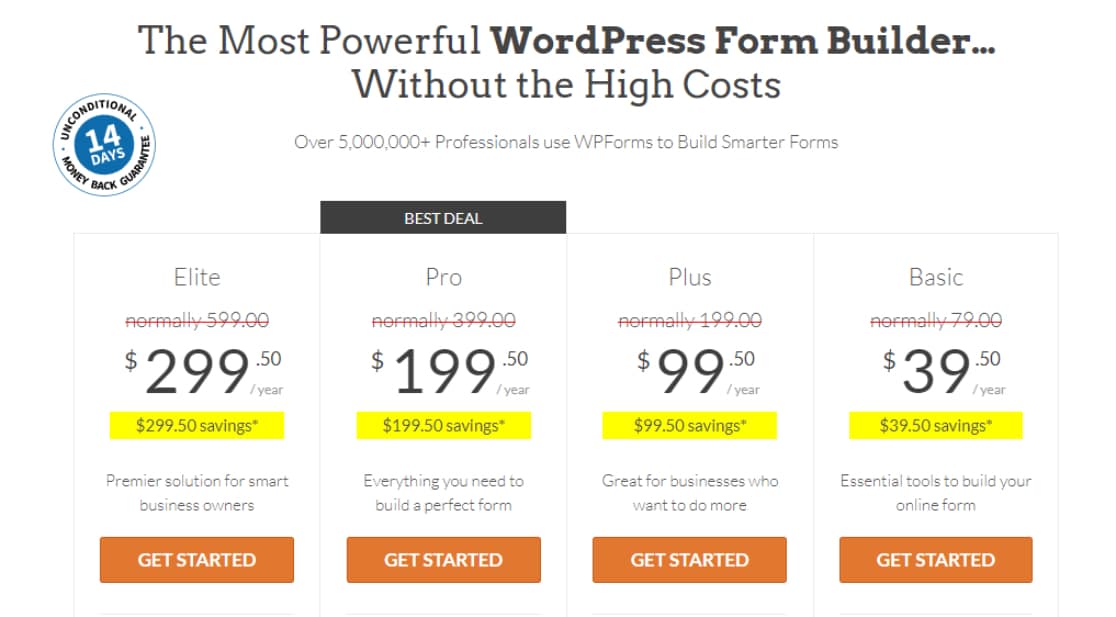
بعد شراء WPForms ، انطلق وقم بتثبيت WPForms على موقعك.
رائعة! نحن الآن جاهزون لتنشيط Akismet وتكوينه للحفاظ على نماذجنا خالية من البريد العشوائي.
2. تثبيت Akismet
غالبًا ما يأتي Akismet مثبتًا مسبقًا مع بعض مواقع WordPress. لكنه لا يزال يتطلب التنشيط والتكوين المناسب قبل أن تتمكن من استخدامه.
أولاً ، لنبدأ بتثبيت Akismet إذا لم يكن لديك بالفعل ، يعد هذا الدليل حول تثبيت مكونات WordPress الإضافية مكانًا جيدًا لتعلم خطوات تثبيت أي مكون إضافي لبرنامج WordPress.
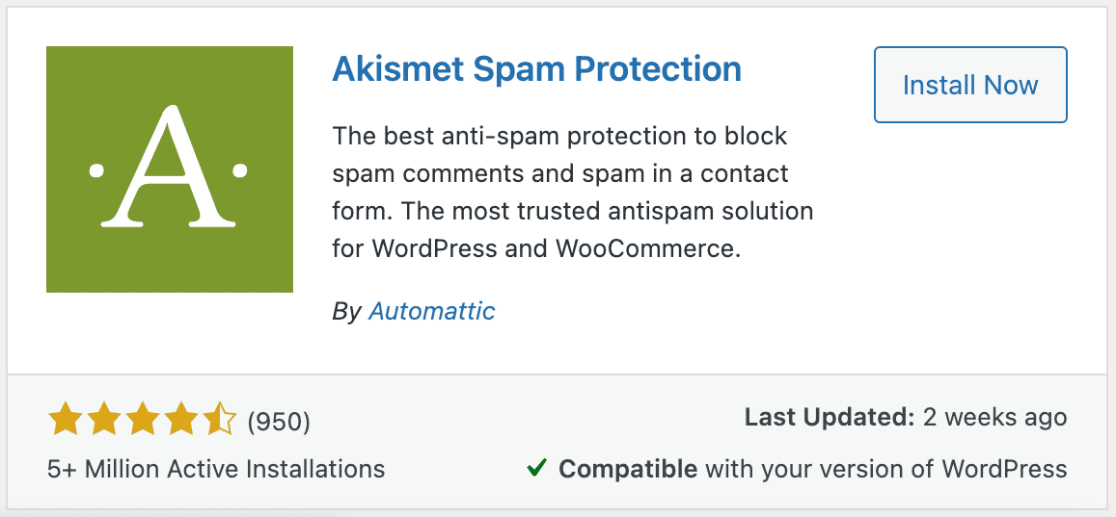
عندما تقوم بتثبيت Akismet على موقعك ، انتقل إلى الخطوة التالية التي تتضمن إضافة مفتاح API الخاص بك إلى Akismet.
3. قم بإعداد مفتاح واجهة برمجة تطبيقات Akismet
أثناء تنشيط Akismet ، سينقلك إلى صفحة الإعدادات الخاصة به حيث يمكنك إعداد حسابك. إذا لم تتم إعادة توجيهك إلى صفحة الإعدادات ، فيمكنك الانتقال إلى هناك يدويًا من الإعدادات »Akismet Anti-Spam.
انقر فوق الزر إعداد حساب Akismet الخاص بك للمتابعة.
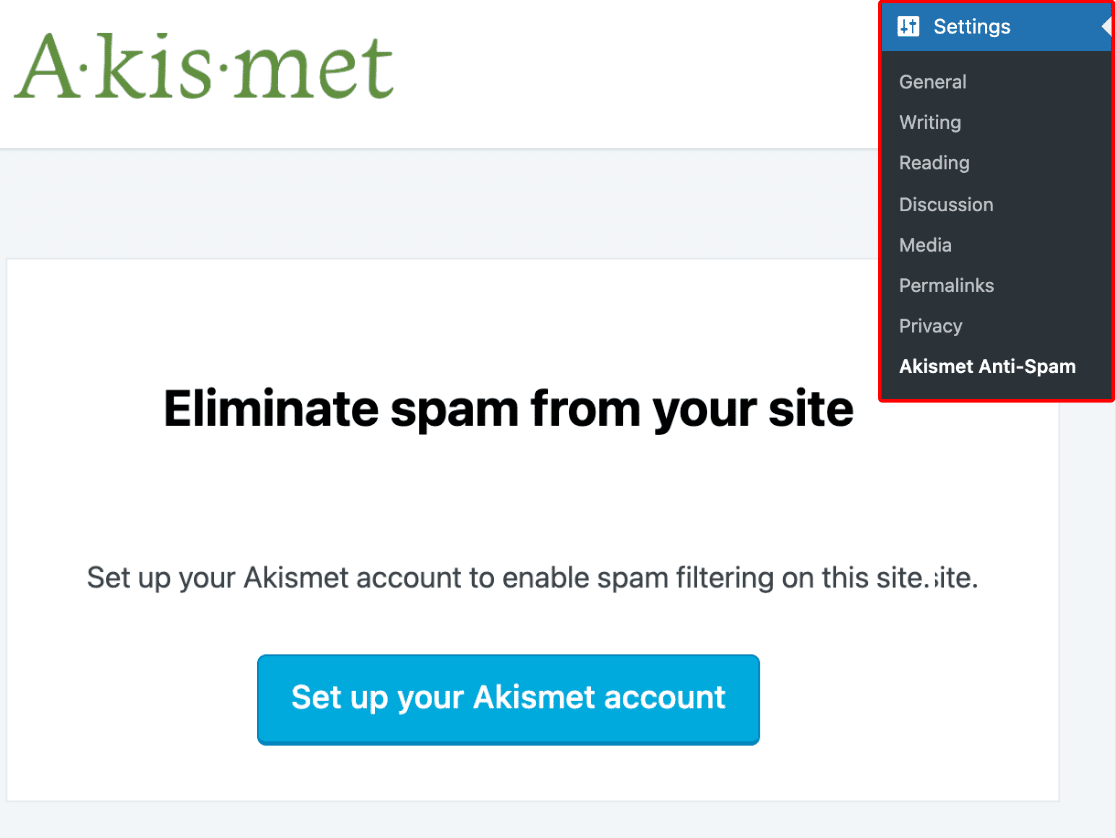
سيؤدي هذا إلى فتح صفحة أسعار Akismet في نافذة جديدة. يمكنك اختيار أي سعر يناسب أهدافك. إذا كنت موقعًا إلكترونيًا غير تجاري أو منظمة غير ربحية ، فيمكنك الحصول على Akismet مجانًا (ستحتاج على الأرجح إلى نماذج تبرع غير ربحية أيضًا إذا كنت تقوم بجمع التبرعات).
في هذا البرنامج التعليمي ، سنقوم بالتسجيل في خطة Akismet الشخصية غير التجارية مجانًا. انقر فوق Get Personal للانتقال إلى صفحة الخروج.
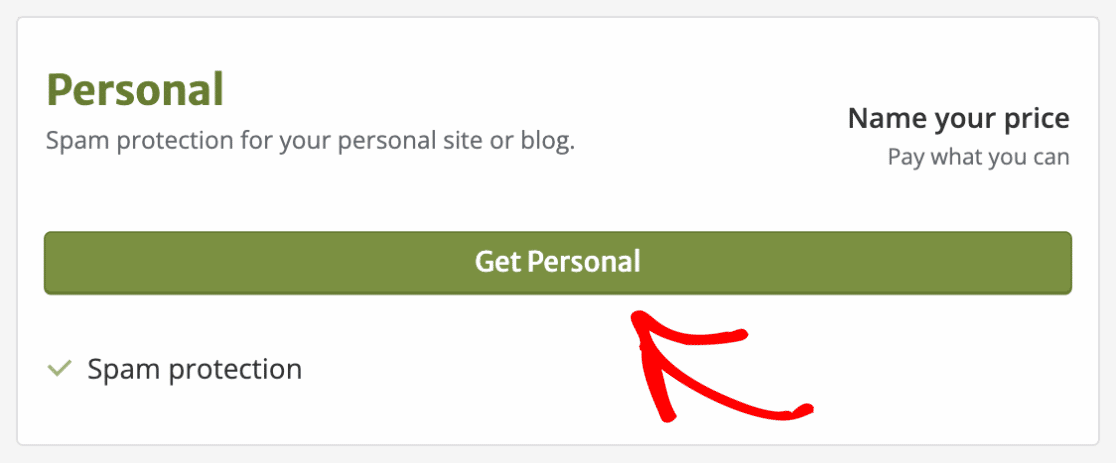
يمكنك ضبط شريط التمرير الموجود على اليمين لتحديد المبلغ الذي ترغب في دفعه. حركه بالكامل إلى اليسار لتحديد الترخيص غير التجاري وملء النموذج.
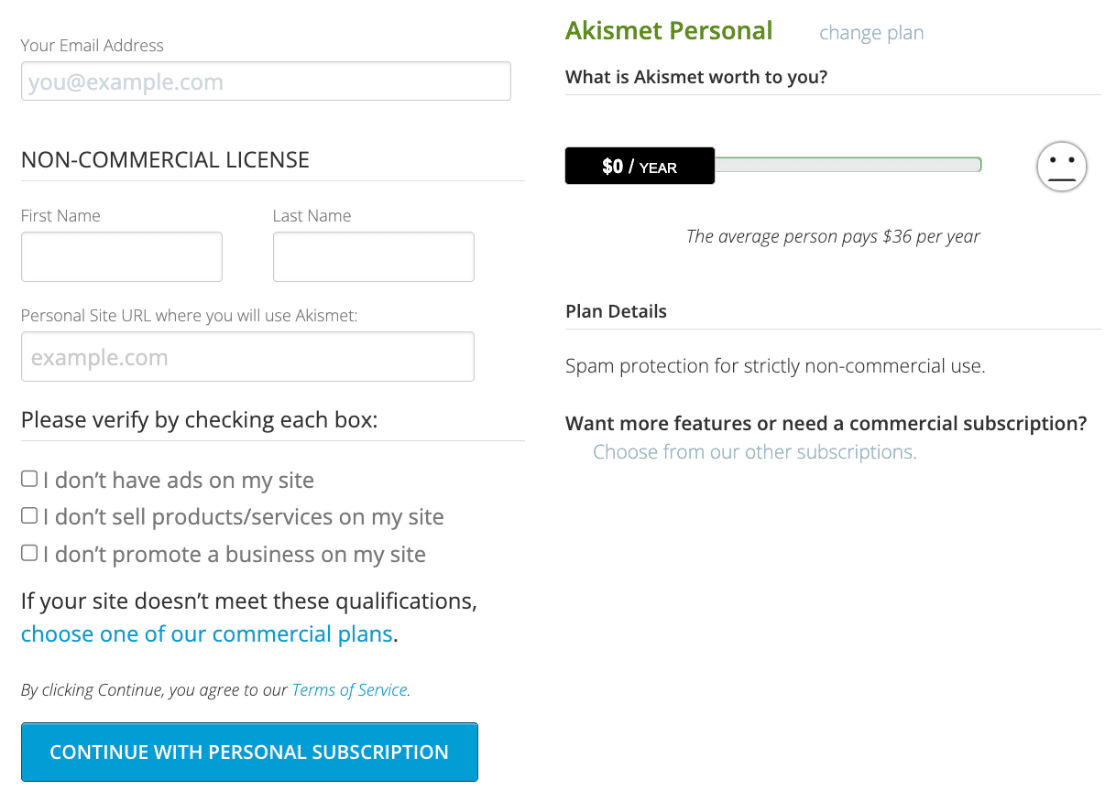
تأكد أيضًا من تحديد هذه المربعات لتأكيد حصولك على Akismet للاستخدام غير التجاري. إذا كنت تمثل شركة ، فيجب عليك شراء ترخيص Akismet تجاري لتجنب أي مشاكل لاحقًا.
انقر فوق متابعة الاشتراك الشخصي عند الانتهاء.
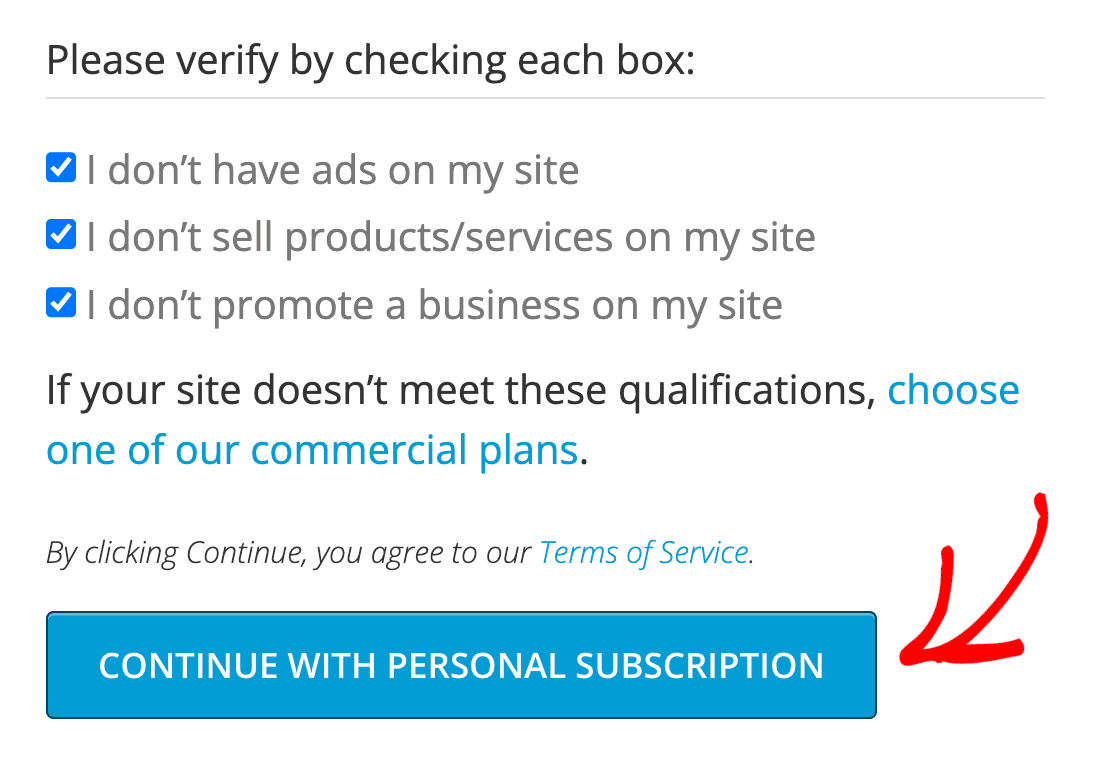
بعد ذلك ، سيطلب منك Akismet إدخال رمز التحقق المرسل إلى عنوان بريدك الإلكتروني المقدم. انسخ والصق رمز التحقق من بريدك الوارد واضغط على " متابعة ".
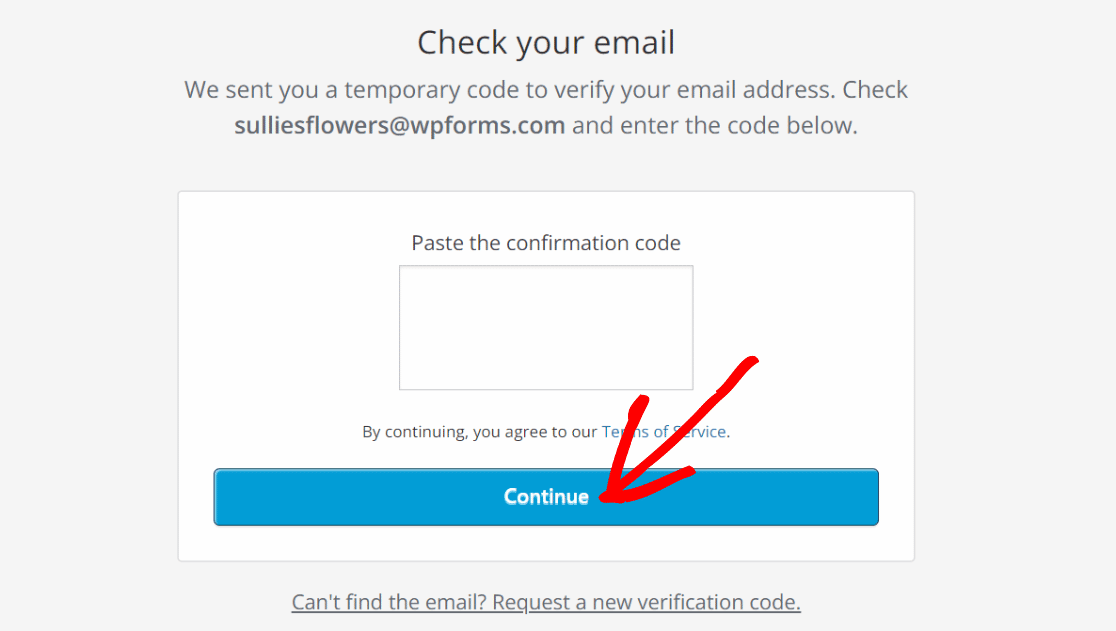
سوف يرسل لك Akismet الآن بريدًا إلكترونيًا آخر يحتوي على مفتاح API الخاص بك. افتح صندوق الوارد الخاص بك وامسك المفتاح.
الآن ، ارجع إلى صفحة إعدادات مكافحة البريد العشوائي Akismet في WordPress التي تركتها مفتوحة في الخطوة السابقة وانقر على رابط إدخال مفتاح واجهة برمجة التطبيقات يدويًا.
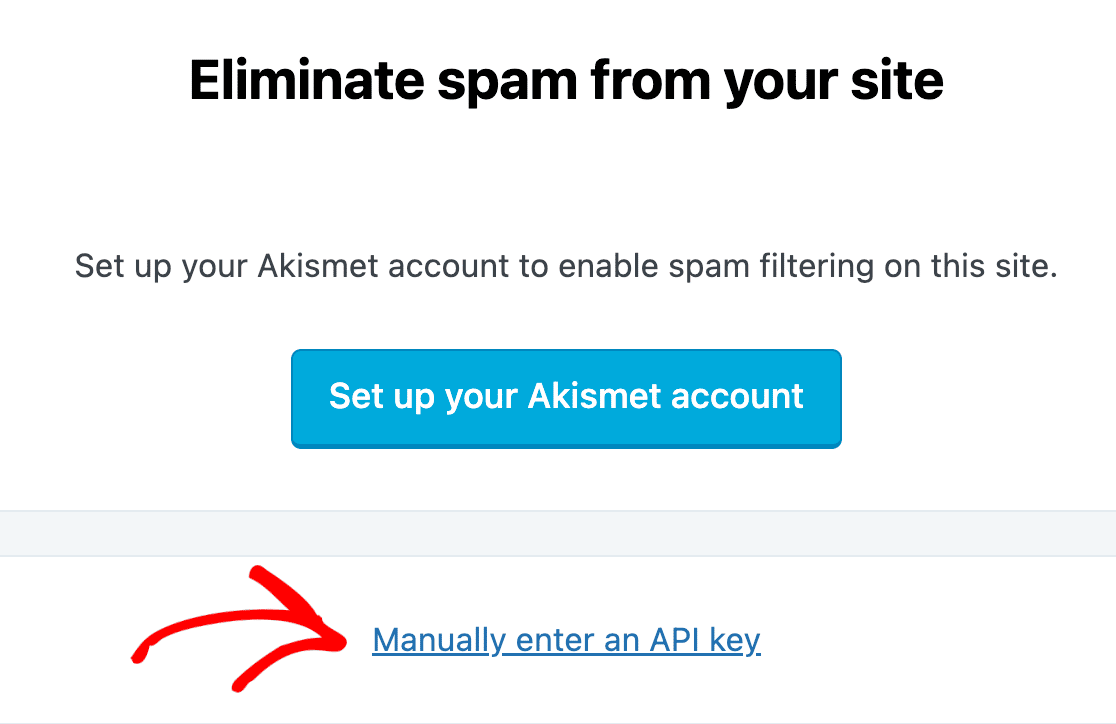
سترى على الفور مربع نص حيث يمكنك إدخال المفتاح والضغط على زر Connect With API Key للمتابعة.
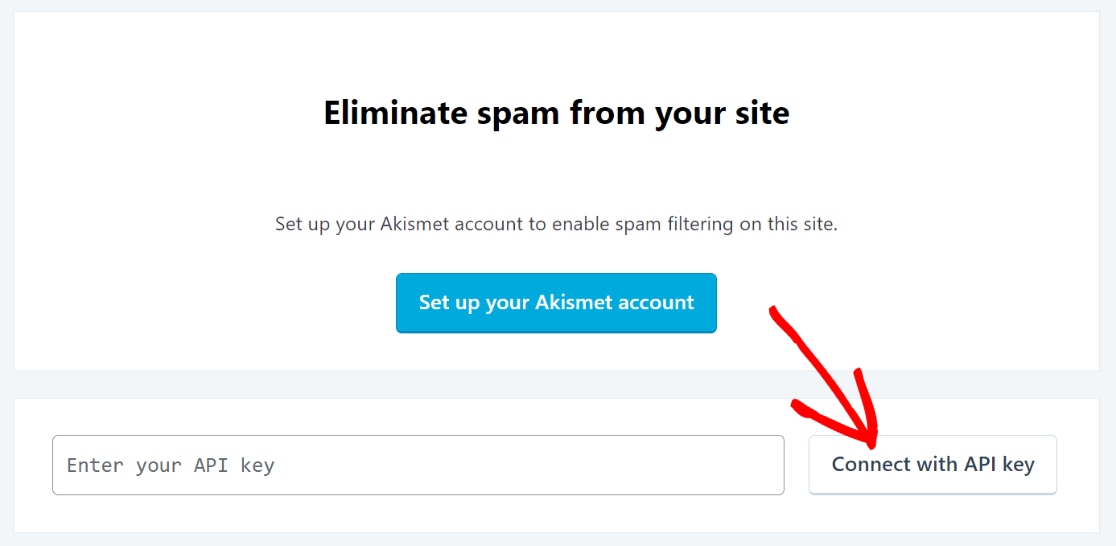
ممتاز! يجب أن ترى الآن رسالة نجاح مع إعدادات إضافية يمكنك العمل بها. هذه اختيارية تمامًا ، ويمكنك الوصول إليها لاحقًا أيضًا.

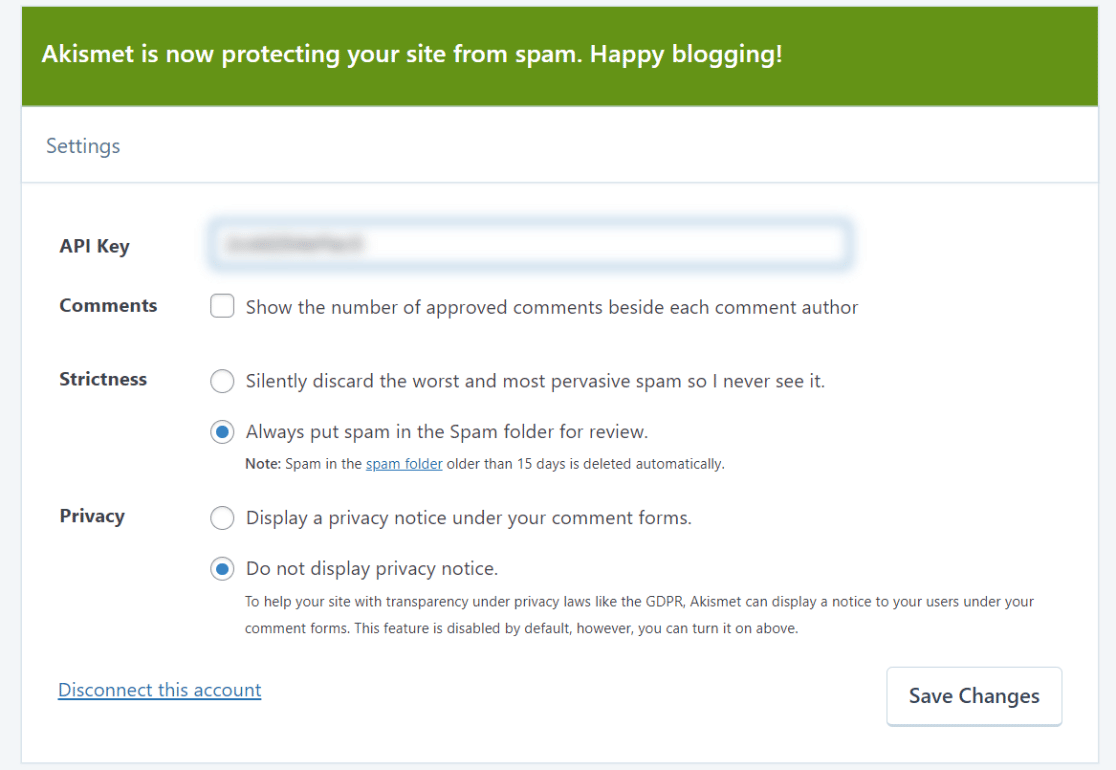
الآن بعد أن تم تنشيط Akismet وجاهزًا ، يمكننا إنشاء نماذج محمية بواسطة Akismet anti-spam.
4. إنشاء نموذج
لدينا كل من المكونات الإضافية اللازمة لإنشاء نماذج خالية من البريد العشوائي جاهزة الآن. لذلك ، لنبدأ بإنشاء نموذج WordPress جديد.
من لوحة معلومات WordPress الخاصة بك ، انقر فوق WPForms »إضافة جديد .
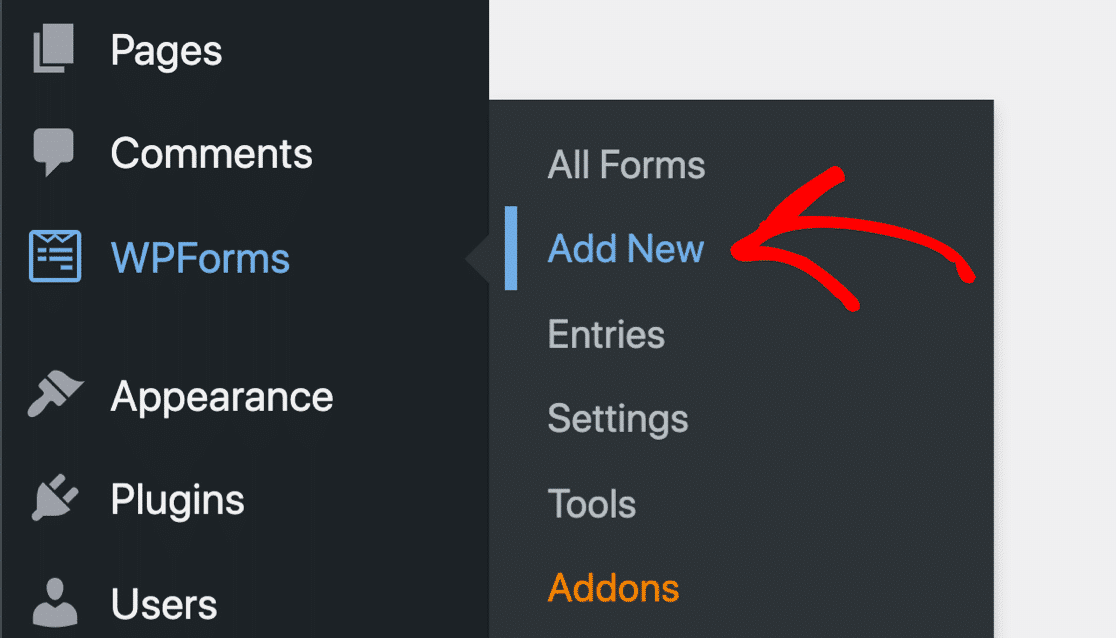
سيؤدي هذا إلى فتح شاشة إعداد النموذج حيث تقوم بإدخال اسم للنموذج الخاص بك واختيار قالب من أكثر من 400 نموذج جاهز. ما عليك سوى تحريك مؤشر الماوس فوق النموذج الذي تريده والضغط على زر " استخدام النموذج".
سنستخدم زر نموذج الاتصال البسيط في هذا المثال ، لكن لك مطلق الحرية في اختيار النموذج الذي يناسب السيناريو الخاص بك.
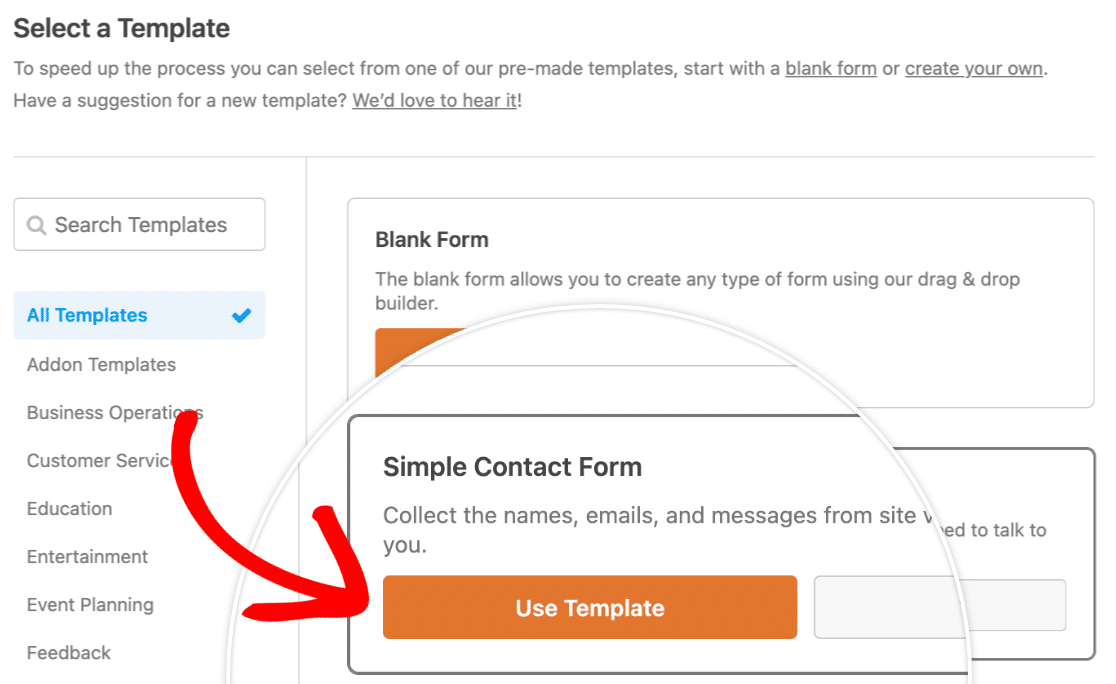
بمجرد تحديد القالب ، سيقوم WPForms بتحميله ويأخذك إلى شاشة منشئ النماذج. هنا ، يمكنك تخصيص النموذج بسهولة عن طريق إضافة أو إزالة أو إعادة ترتيب أي حقول باستخدام إجراءات السحب والإفلات.
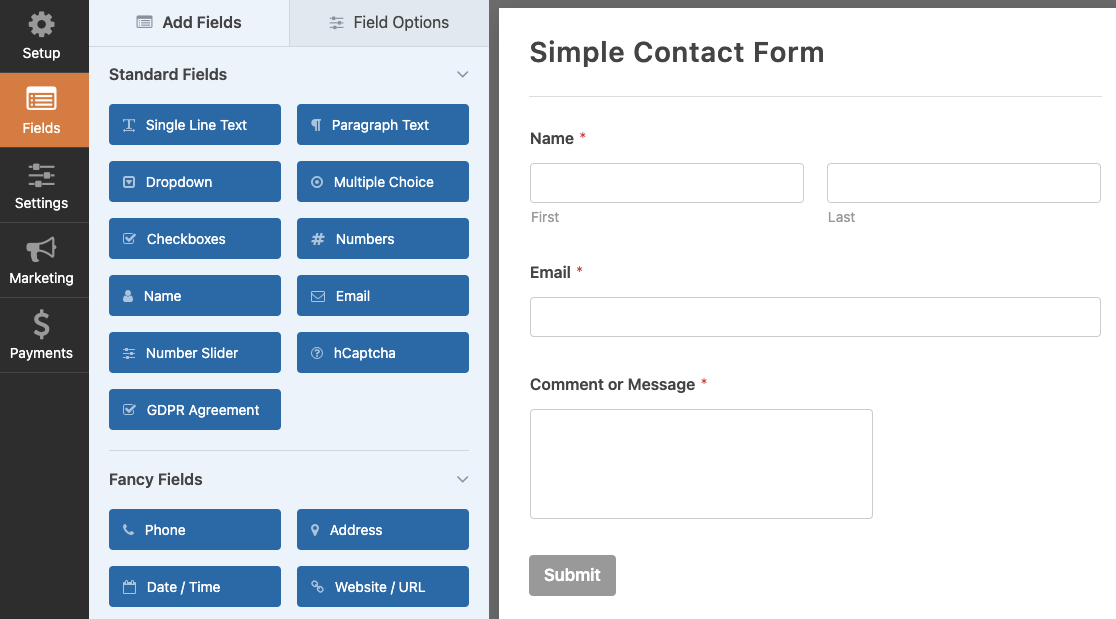
إذا كنت راضيًا عن النموذج ، يمكنك الانتقال إلى الخطوة التالية لتمكين Akismet anti-spam في النموذج الخاص بك.
5. قم بتشغيل Akismet في النموذج الخاص بك
للوصول إلى إعداد Akismet للنموذج الخاص بك ، انتقل إلى الإعدادات »عام من الشريط الجانبي لمنشئ النموذج.
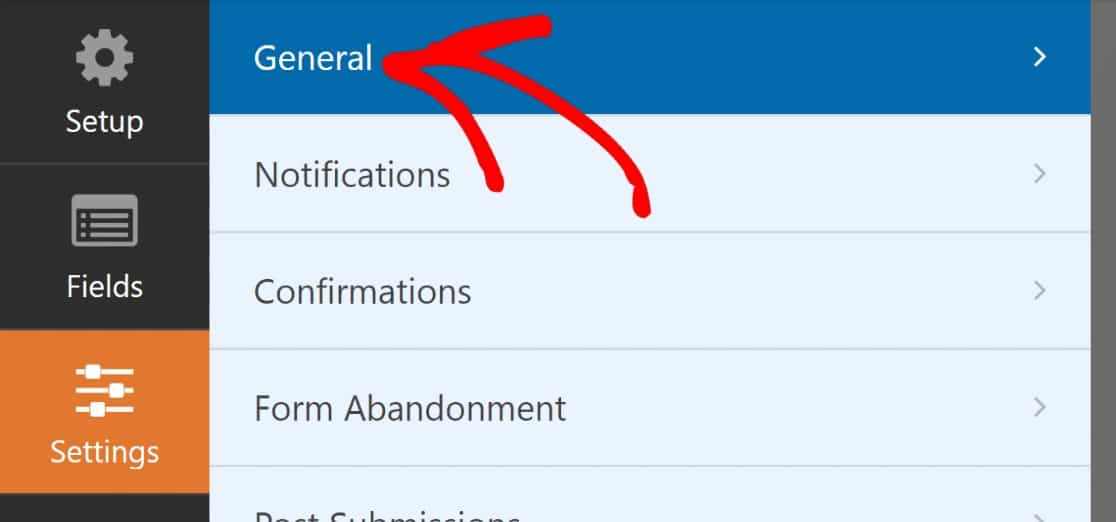
ضمن عام ، قم بالتمرير لأسفل وقم بتشغيل مفتاح التبديل Enable Akismet Anti-Spam Protection .
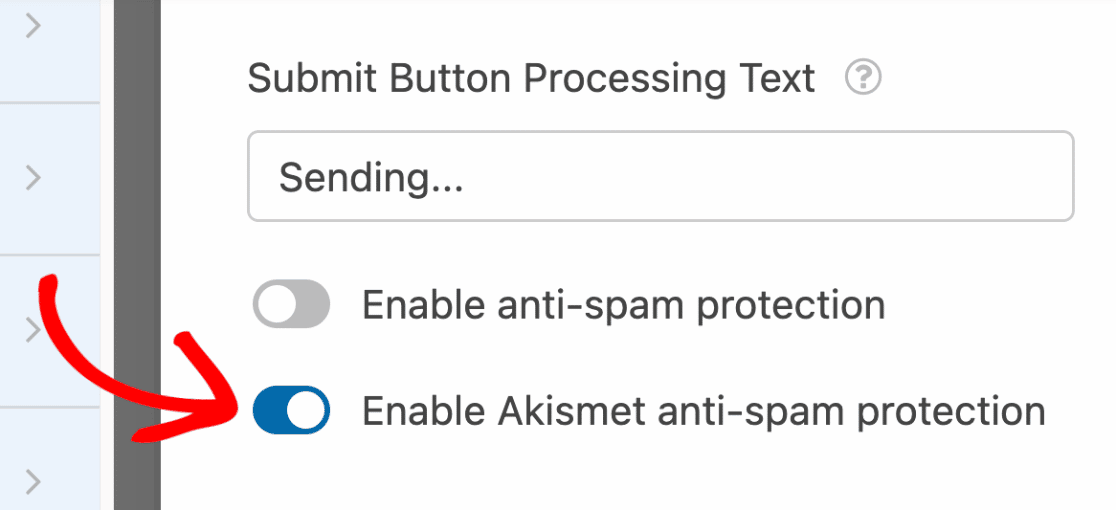
بعد تنفيذ هذا الإجراء ، سيبدأ Akismet في حماية النموذج الخاص بك من عمليات إرسال البريد العشوائي بمجرد نشره.
تأكد من الضغط على حفظ لتطبيق إعدادات Akismet وأي تغييرات أخرى قد تكون أجريتها على النموذج.
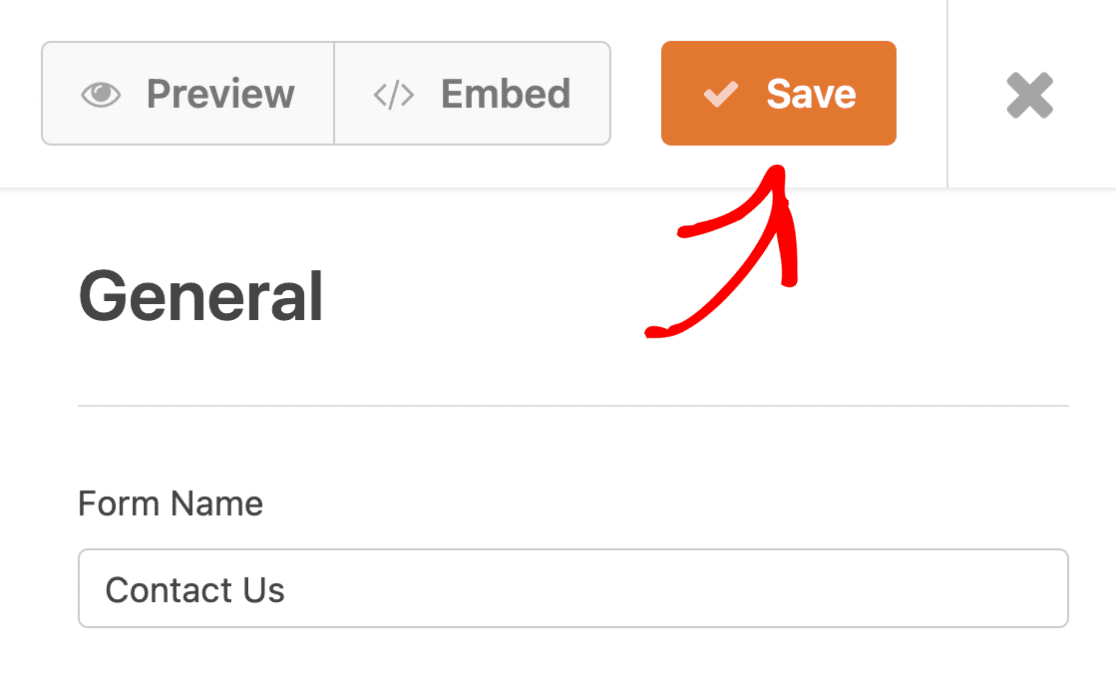
جميل! حان الوقت لنشر النموذج المحمي من الرسائل غير المرغوب فيها الآن.
6. انشر النموذج الخاص بك
يأتي WPForms مع معالج التضمين الذي يسمح بالتضمين السريع للنماذج في أي صفحة دون الحاجة إلى أي تعليمات برمجية.
لبدء أداة التضمين ، انقر فوق الزر " تضمين " في الجزء العلوي من منشئ النموذج.
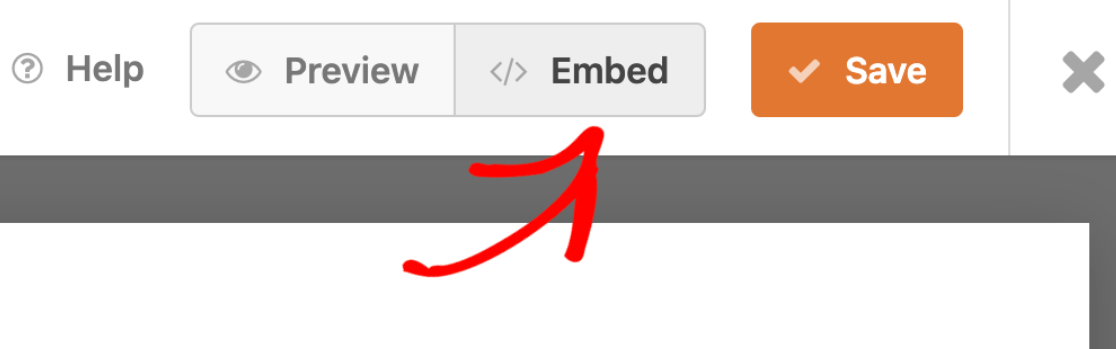
سترى الآن مطالبة تسألك عما إذا كنت ترغب في تضمين النموذج الخاص بك في صفحة جديدة أو في صفحة موجودة. انطلق واختر الخيار الذي يناسبك.
سنقوم بتضمين النموذج في صفحة جديدة لهذا البرنامج التعليمي. انقر فوق إنشاء صفحة جديدة للمتابعة.
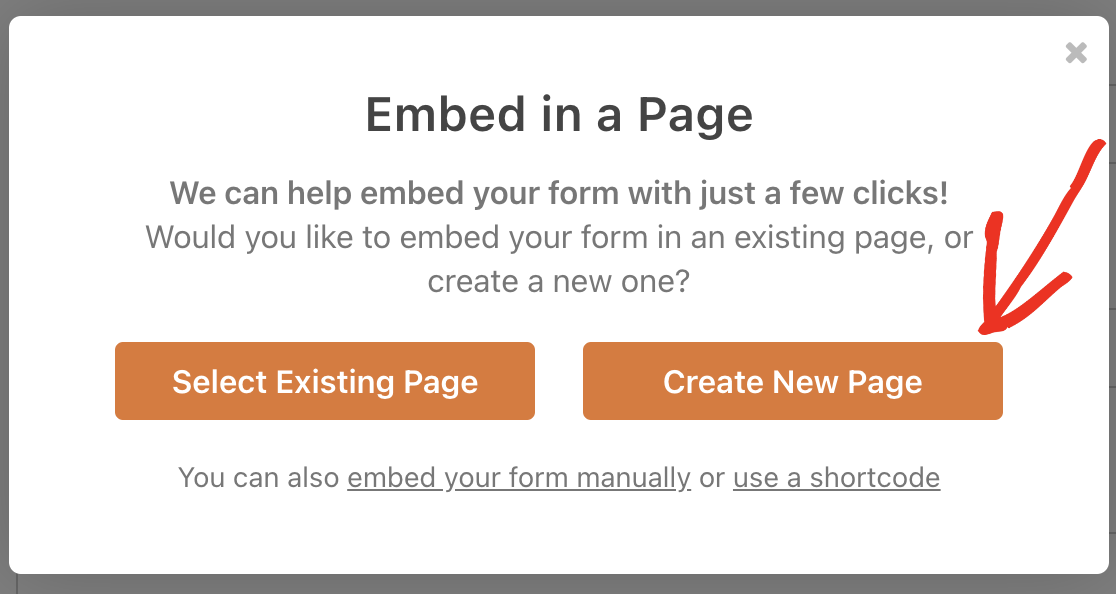
يجب أن تشاهد الآن فتحًا مشروطًا يطلب منك تسمية صفحتك الجديدة. أدخل اسمًا لصفحتك الجديدة واضغط على Let's Go!
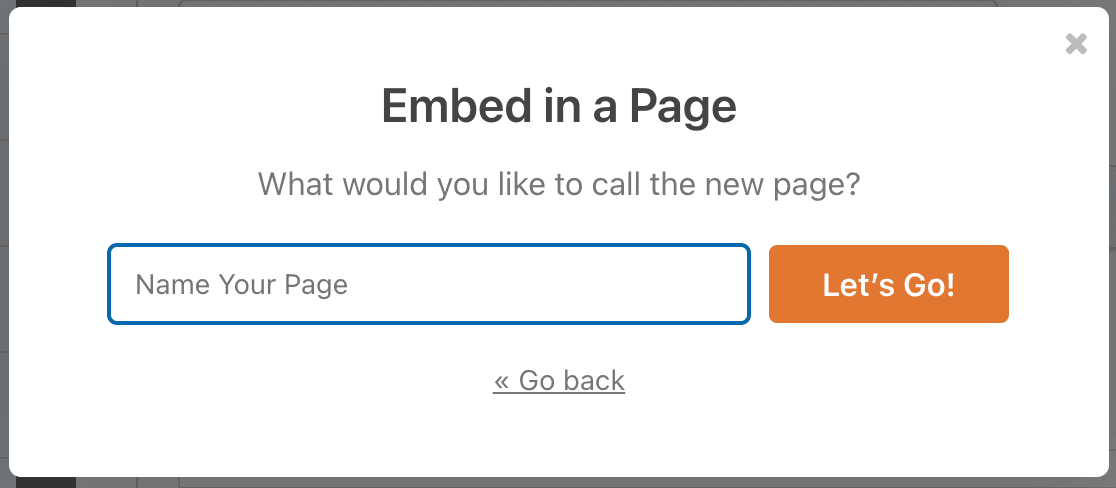
ستأخذك WPForms على الفور إلى شاشة محرر الصفحة مع النموذج الخاص بك مضمنًا بالفعل داخلها. عندما تكون جاهزًا لبدء تشغيل النموذج ، انقر فوق نشر .
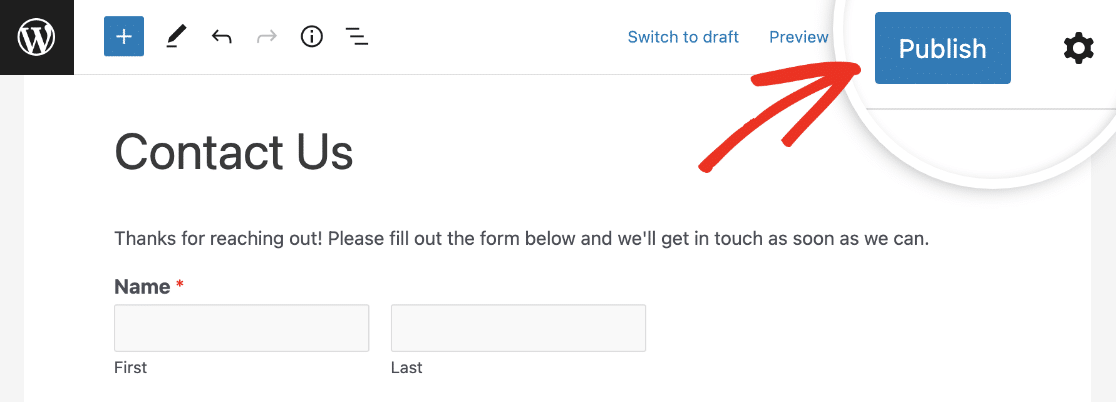
سيتم الآن نشر النموذج الخاص بك ، ويمكنك أن تطمئن إلى أنه سيتم حمايته بشكل فعال بواسطة Akismet من spambots.
تذكر أن Akismet يمنع تخزين البريد العشوائي ، لذلك لن تجد أي إدخالات بريد عشوائي في إدارة إدخال WPForms.
إذا كنت ترغب في تمكين Akismet للنماذج الأخرى ، فقط كرر هذه الخطوة لكل نموذج ، وأنت على ما يرام!
وهذا كل شيء! أنت الآن جاهز تمامًا لتصفية البريد العشوائي لنموذج الاتصال باستخدام Akismet. من المفترض أن ترى انخفاضًا ملحوظًا في عدد إدخالات البريد العشوائي من الآن.
بعد ذلك ، أنشئ مواقع WordPress منخفضة الصيانة
WordPress هو النظام الأساسي المثالي لبناء مواقع منخفضة الصيانة مؤتمتة إلى حد كبير وتتطلب القليل جدًا من الإدارة اليدوية منك. إذا كان هذا يبدو وكأنه شيء ترغب في الحصول عليه ، فراجع نصائحنا لإنشاء مواقع صيانة منخفضة.
أيضًا ، إذا كنت تتطلع إلى إطلاق برنامج تابع ولكن لا تعرف من أين تبدأ ، فنحن نوصي باستخدام المكون الإضافي AffiliateWP. في مراجعة AffiliateWP الخاصة بنا ، يمكنك معرفة سبب قوة هذا المكون الإضافي لإنشاء برنامج تسويق تابع كامل في WordPress.
قم بإنشاء نماذج خالية من البريد العشوائي الآن
جاهز لبناء النموذج الخاص بك؟ ابدأ اليوم باستخدام أسهل مكون إضافي منشئ نماذج WordPress. يتضمن WPForms Pro الكثير من القوالب المجانية ويقدم ضمانًا لاسترداد الأموال لمدة 14 يومًا.
إذا ساعدتك هذه المقالة ، فيرجى متابعتنا على Facebook و Twitter لمزيد من البرامج التعليمية والأدلة المجانية لـ WordPress.
